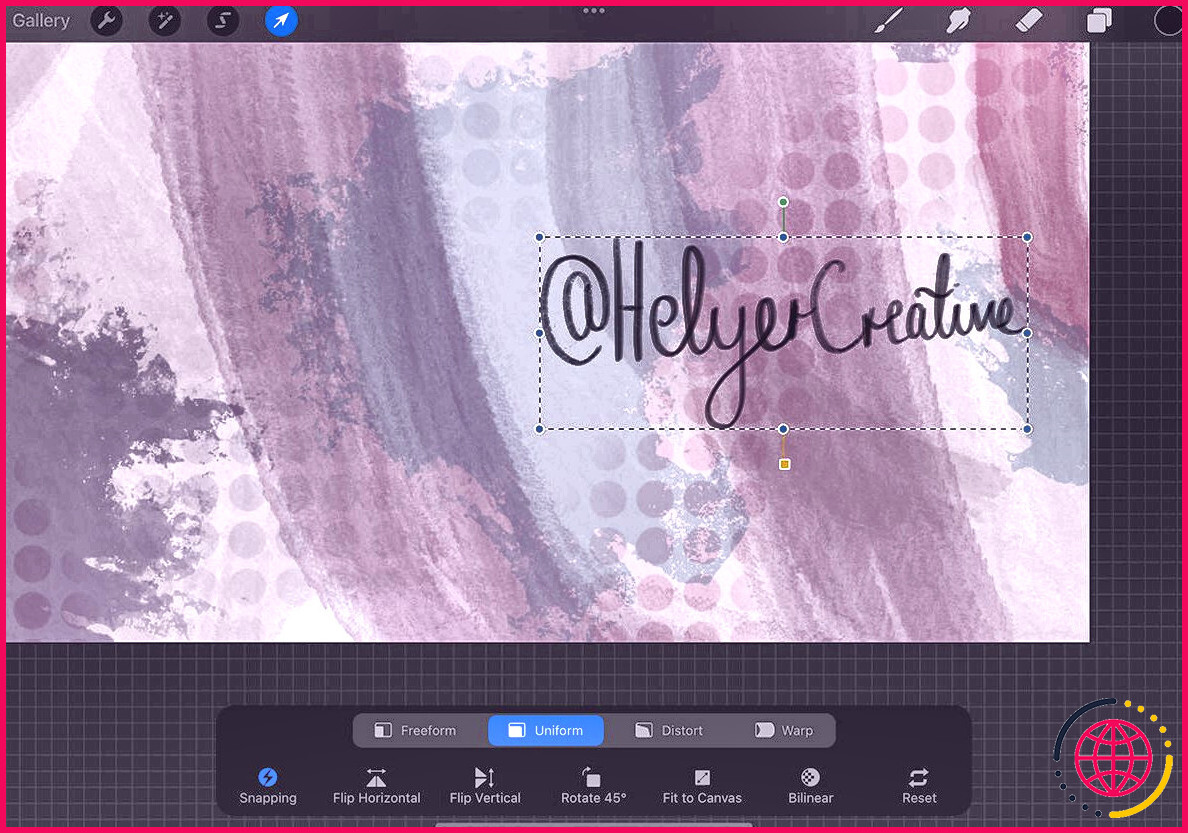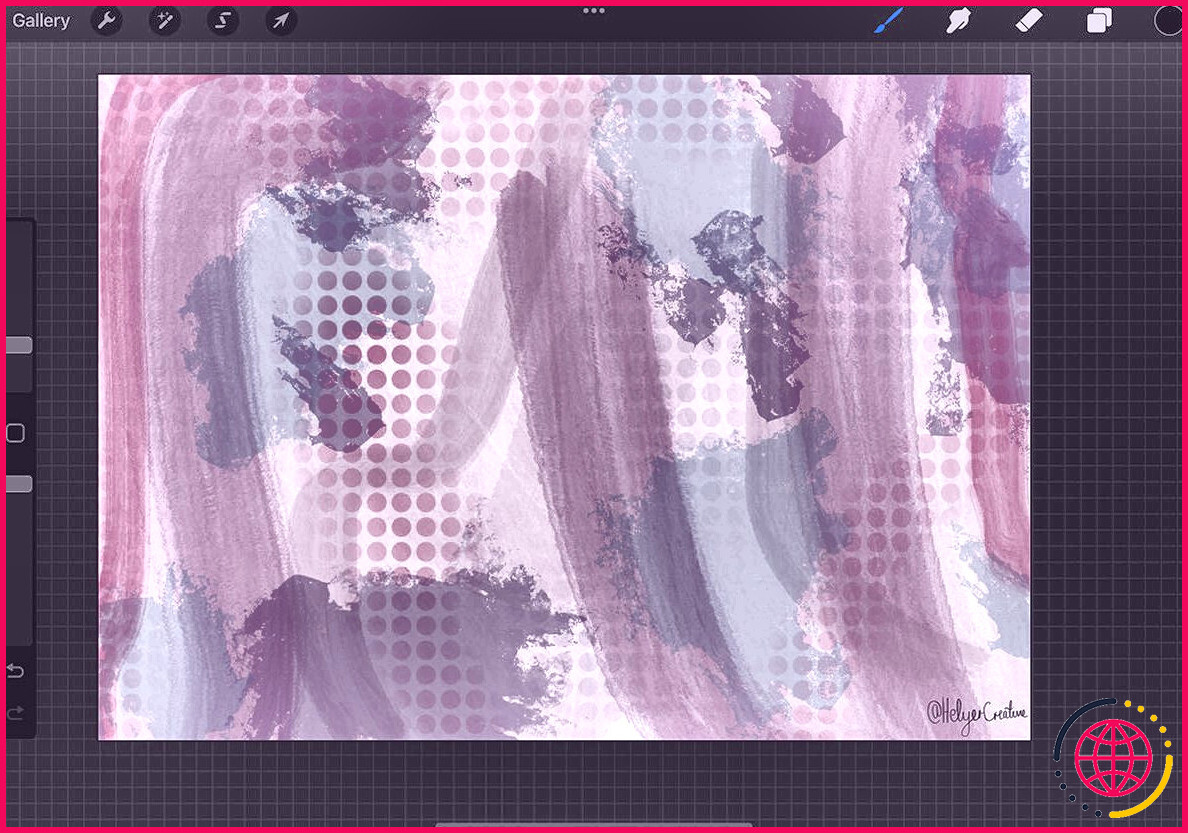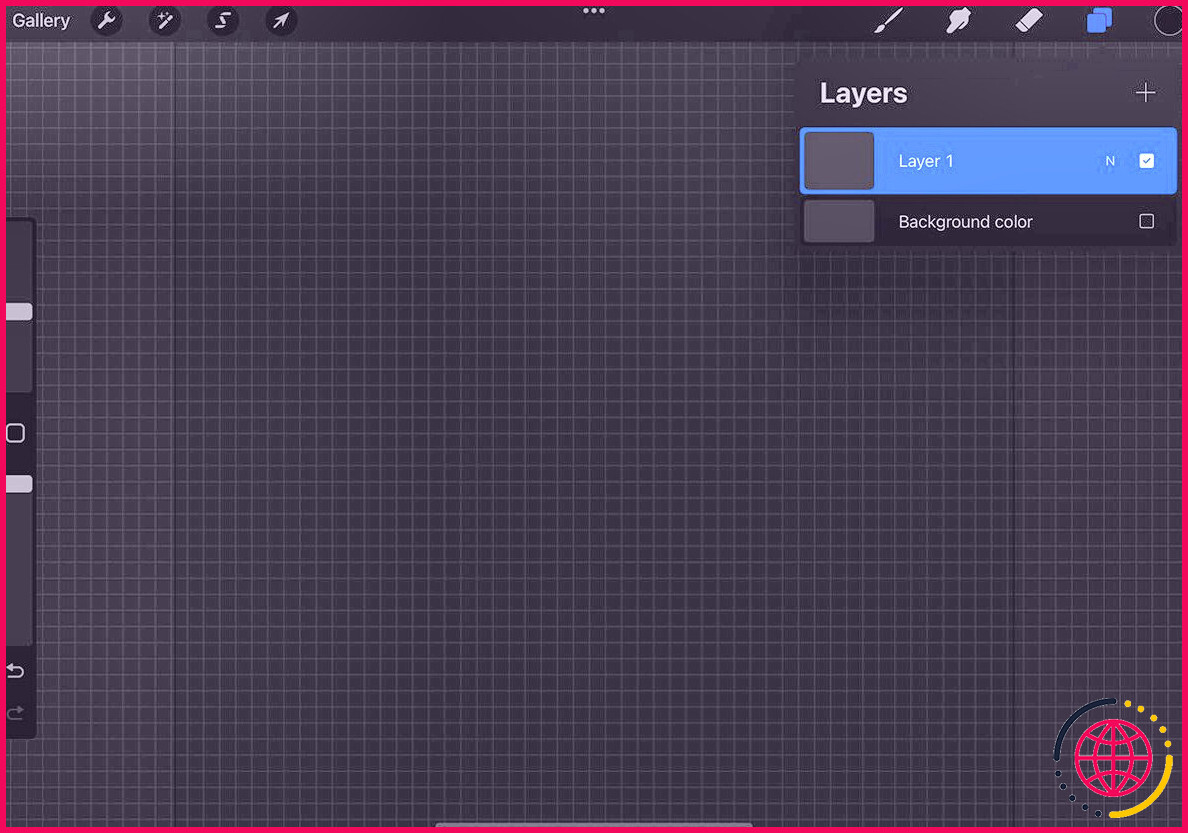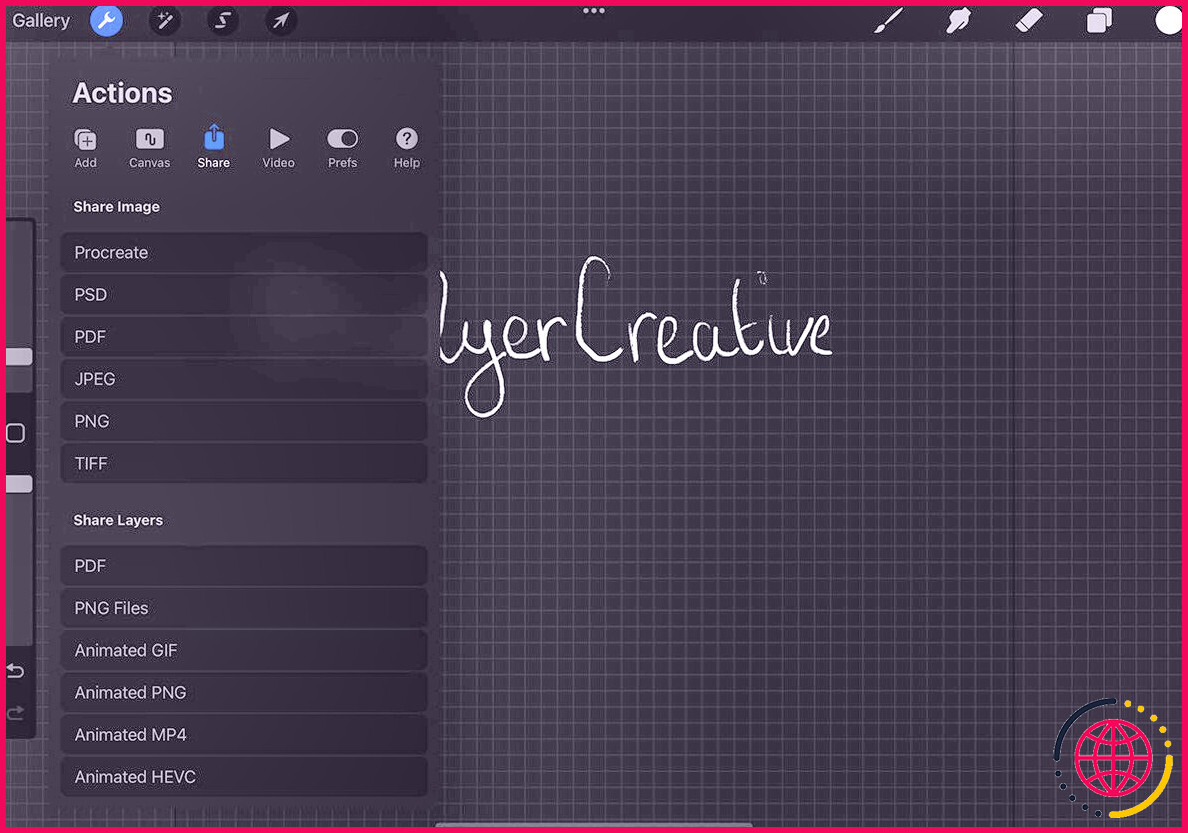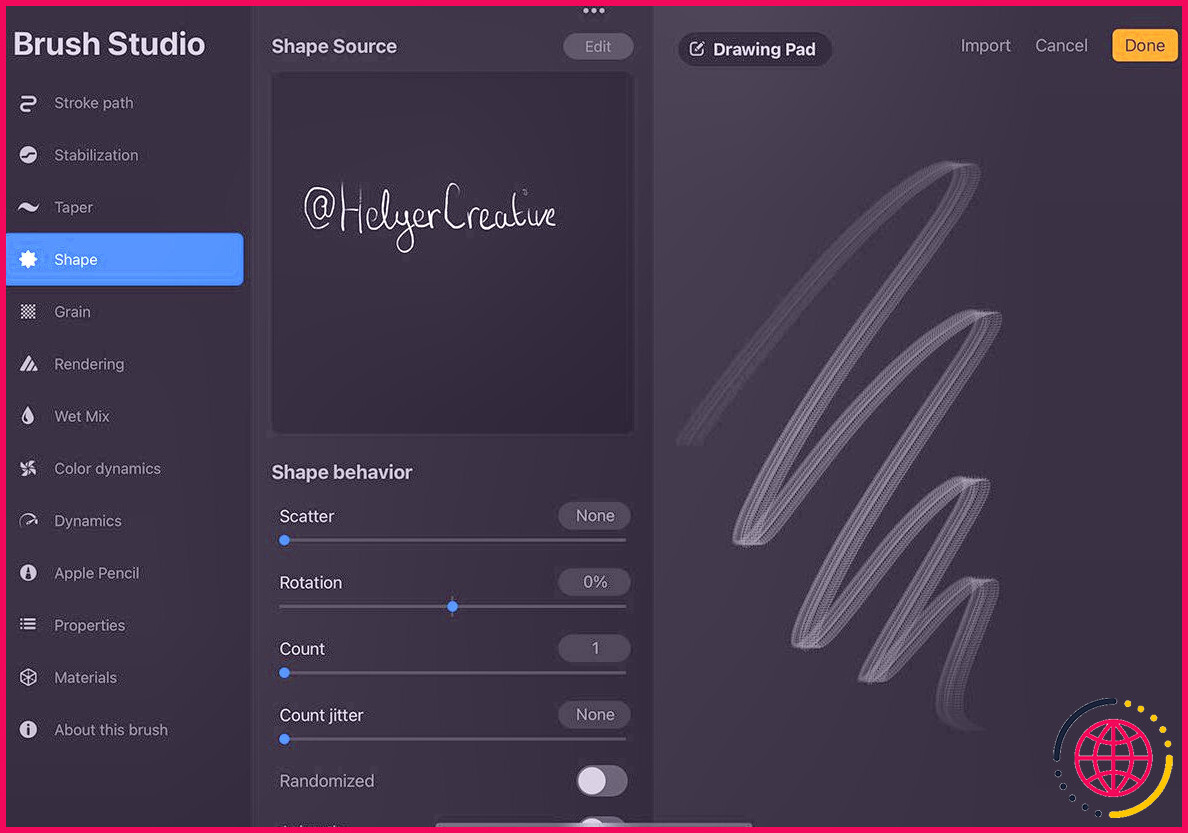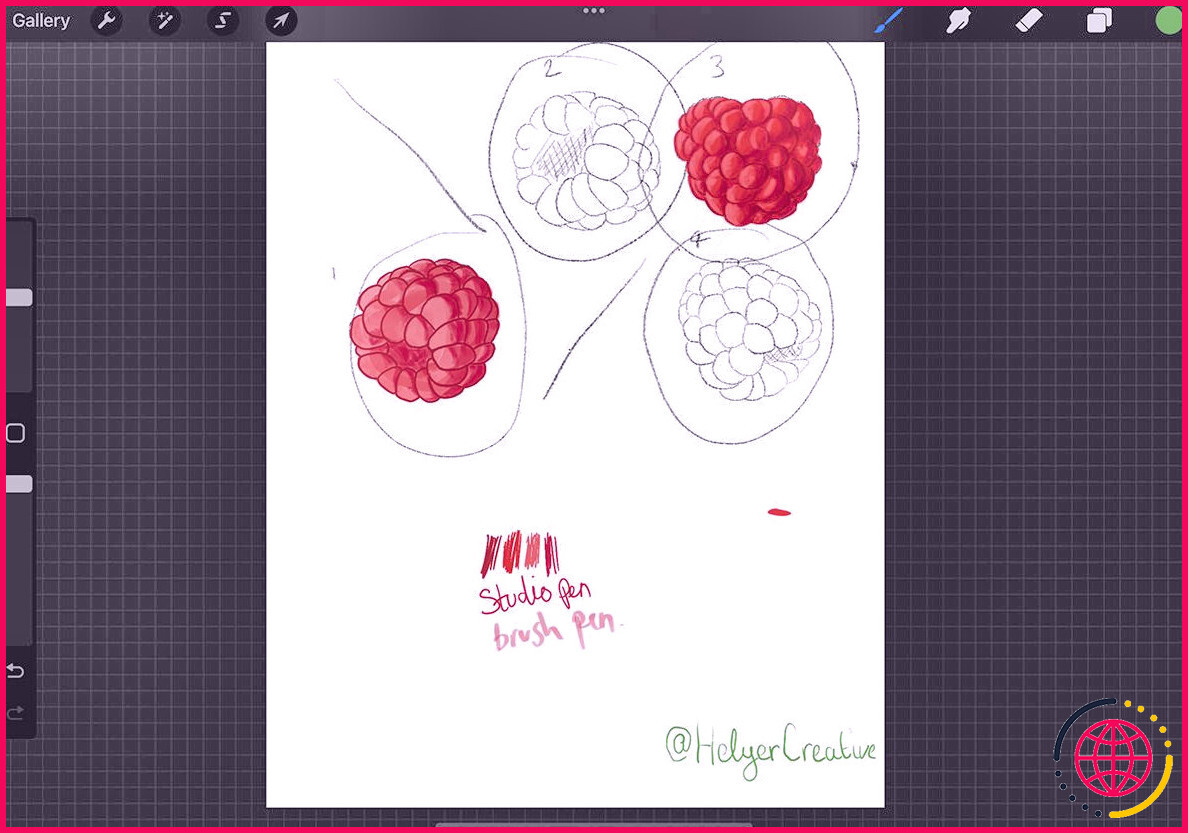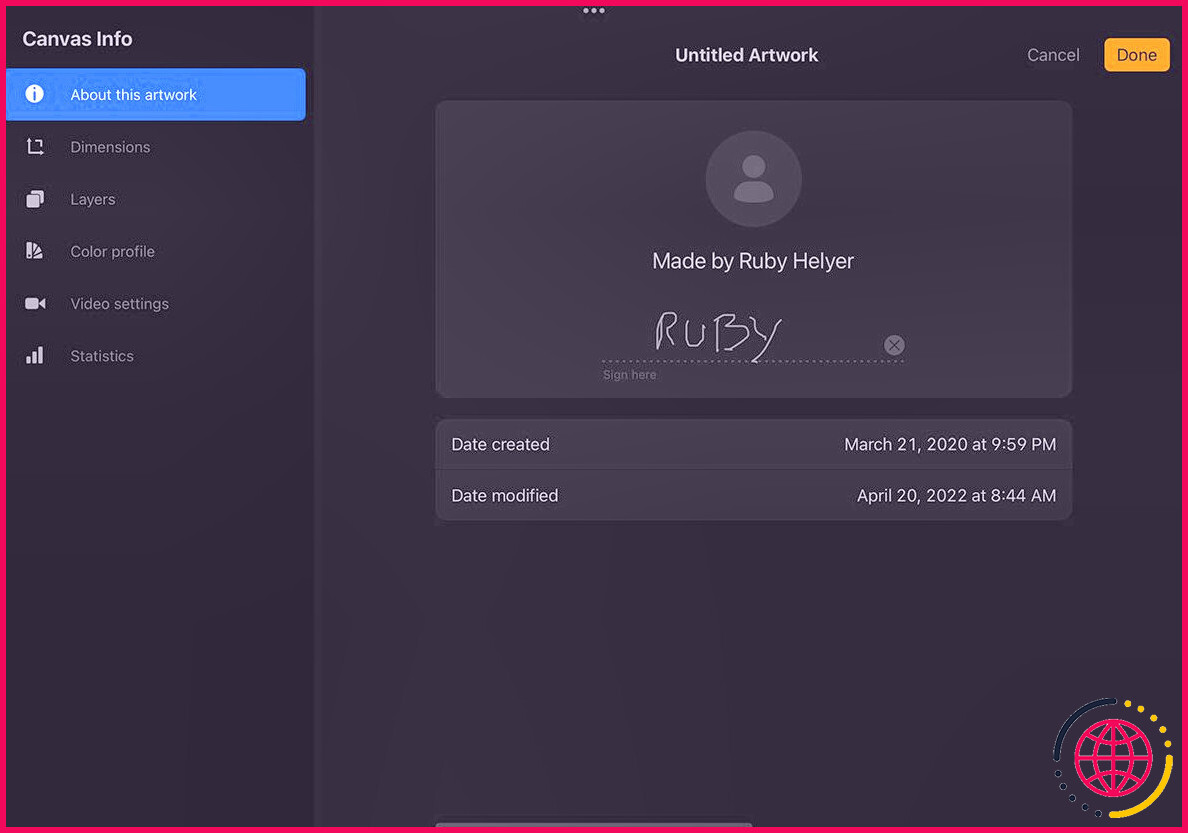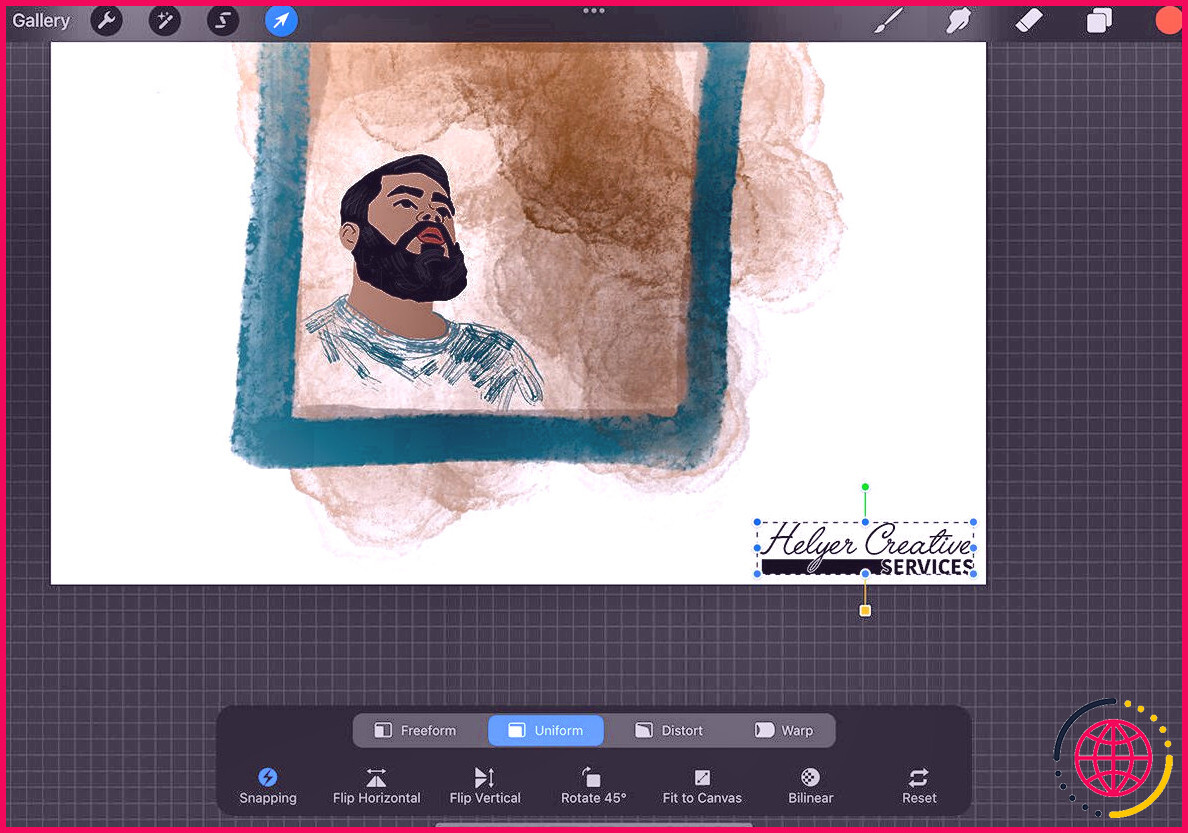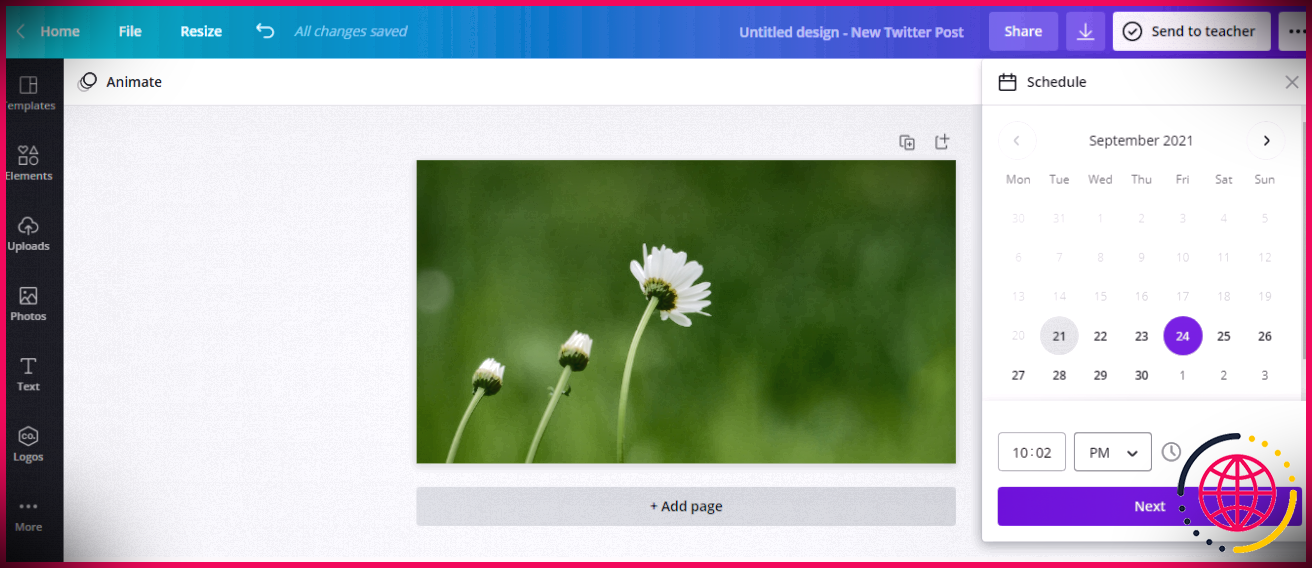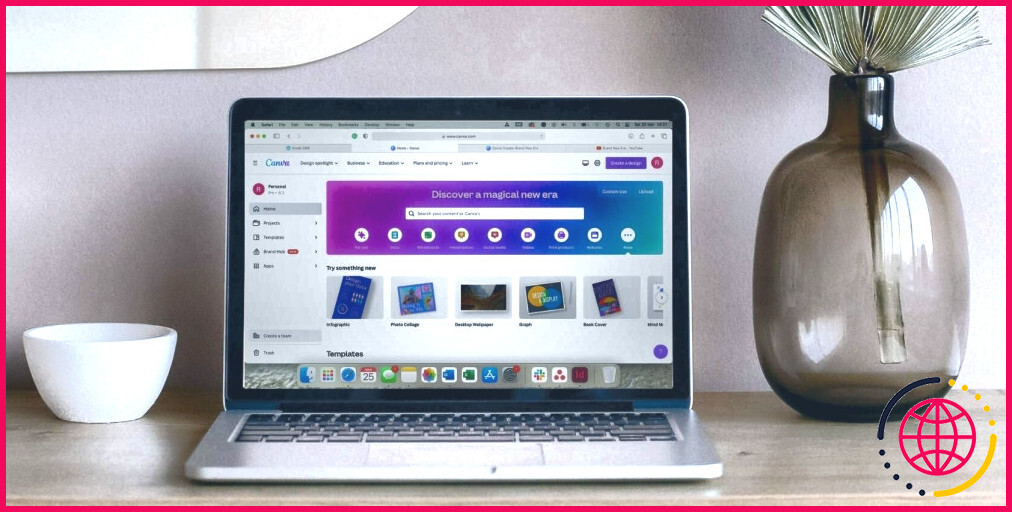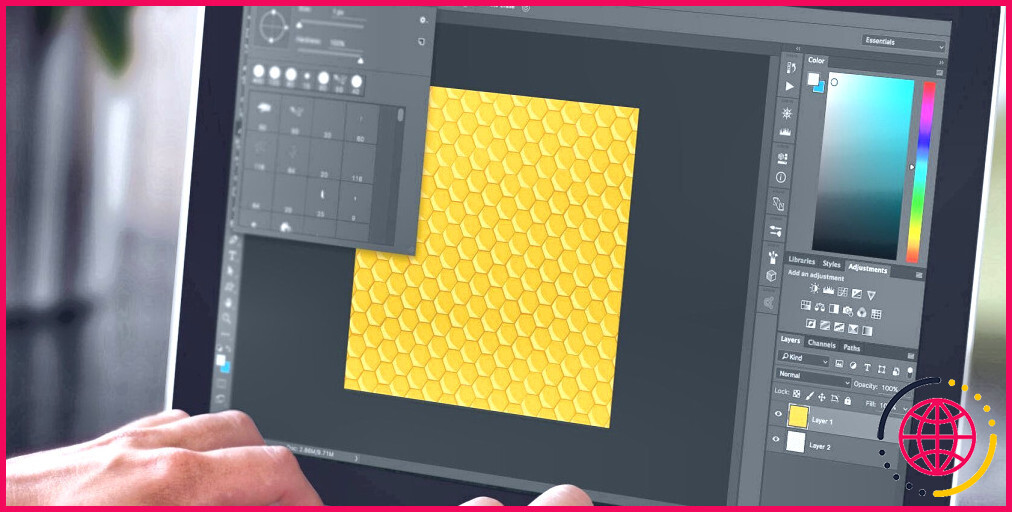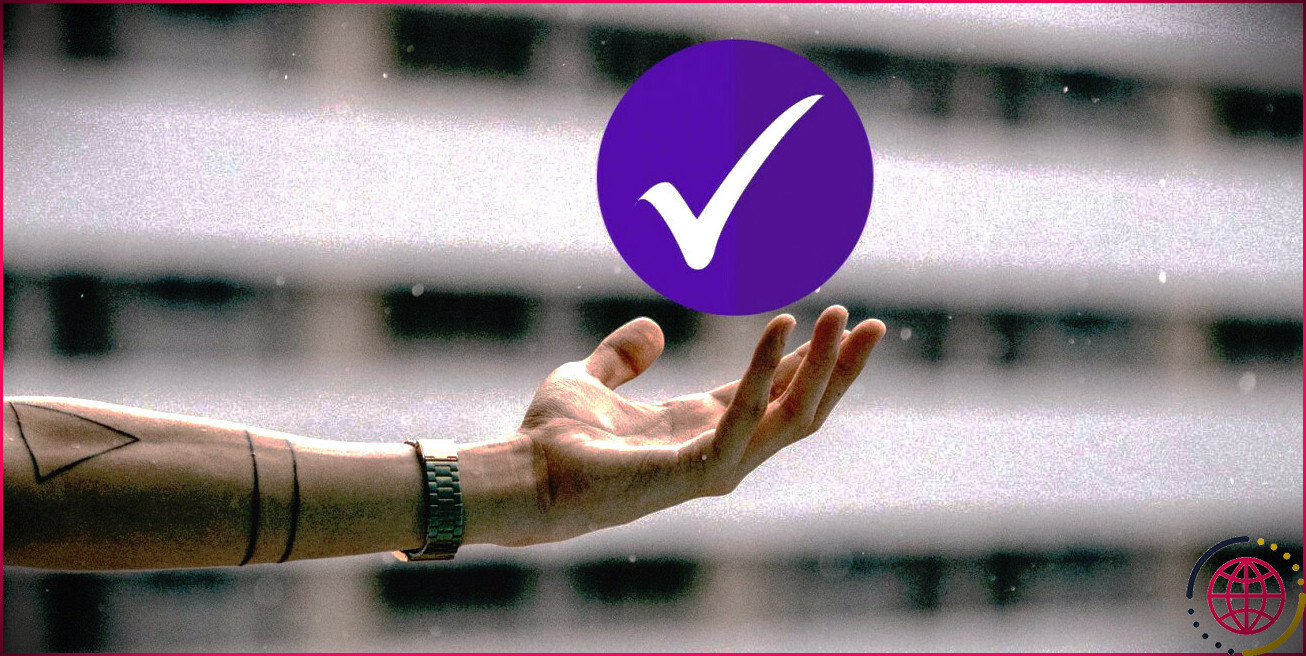Comment ajouter votre signature d’artiste à votre œuvre dans Procreate : 4 façons
Avez-vous passé des heures à travailler sur une œuvre d’art pour découvrir que quelqu’un l’a glissée aussi rapidement que vous l’avez mise en ligne ? Il a lieu, cependant. Cependant, nous avons obtenu votre dos.
Voici 4 moyens d’ajouter votre marque de musicien à votre œuvre dans Procreate. Cela permettra aux autres de savoir que l’art vous appartient.
1. Écrivez votre signature
Cette technique est la méthode la plus simple et la plus intuitive pour inclure votre signature à votre objet d’art Procreate fini. L’œuvre d’art signée est standard et authentique. Vous le trouverez sur n’importe quel art standard ou peut-être des impressions électroniques.
Une fois que vous avez terminé votre élément d’art dans Procreate, ouvrez un tout nouveau calque et localisez également un pinceau facile à créer. Les meilleurs pinceaux d’écriture peuvent être trouvés sous Esquisse , Encrage ou alors Calligraphie . Vous pouvez télécharger et installer ainsi que configurer un pinceau Procreate ou peut-être créer le vôtre.
Choisissez une teinte, puis autorisez votre nom. Nous pensons que le meilleur emplacement pour votre marque est dans le coin inférieur droit ou gauche, mais cela dépend de la composition de l’article que vous autorisez. Vous pouvez écrire ou signer votre nom dans une taille plus grande, pour plus de simplicité, puis utiliser Procreate’s Sélection outil pour redimensionner, déplacer ou faire pivoter votre marque.
Le plus grand avantage de cette technique est qu’elle est toujours authentique pour vous. Il offre également à chaque œuvre d’art une touche supplémentaire de personnalisation en faisant écrire votre nom avec votre propre écriture. C’est personnalisé à chaque fois que vous le faites; peut-être voulez-vous composer des numéros d’édition pour des tirages ou écrire un message personnalisé pour le nouveau propriétaire de l’art.
L’inconvénient de cette technique est qu’il peut être frustrant d’avoir une écriture constante ou cool à chaque fois que vous créez votre signature. L’utilisation d’un crayon Apple n’est pas aussi fluide que de signer votre nom avec un vrai stylo – dans certains cas, cela pose problème ou les failles ne peuvent pas être aussi limitées que vous le souhaitez.
2. Produire un pinceau Procreate Signature et le tamponner
La plupart des pinceaux Procreate sont utilisés dans un mouvement de balayage au lieu d’une activité d’estampage. Pourtant, rien ne vous empêche d’utiliser des pinceaux comme tampons. Vous pouvez créer un pinceau à partir de votre marque ou de votre marque de musicien, de sorte que tout ce que vous avez à faire est de le marquer sur votre art lorsque vous avez terminé l’article. Facile.
Pour produire un pinceau personnalisé, développez un plan de travail de 3000px x 3000px. Effacez la couche d’arrière-plan en décochant package à côté de son nom. Sélectionnez un pinceau ou une police et définissez votre couleur sur blanc.
Dessinez ou écrivez votre nom de musicien dans le style que vous avez choisi. Modifiez tout ce qui pourrait avoir besoin d’être modifié et assurez-vous également que vous êtes satisfait de ce que vous avez attiré. Après cela, le plus susceptible de Actions > > Partager > > PNG > > Enregistrer l’image .
Revenez à la toile et cliquez sur le Brosser outil. Pour produire une classification des pinceaux faits maison, cliquez sur le symbole bleu avec un plus blanc – vous devrez peut-être faire défiler la liste de contrôle des classifications de brosses pour la voir. Avec la catégorie maison choisie, cliquez sur le plus blanc sur l’histoire grise pour créer le pinceau.
Dans Brosse Studio le plus susceptible d Forme > > Modifier > > Importer > > Importer une photo . Parce que votre dessin au pinceau a été conservé sans l’arrière-plan, l’image apparaîtra totalement blanche dans votre galerie d’images, mais il doit s’agir de l’image enregistrée la plus récente et également très facile à trouver. Choisissez votre image et appuyez également sur Fait . Ensuite, vous pouvez encore ajuster vos choix de pinceaux.
Dans Brosse Studio c’est Chemin de course tourne le Espacement autant que son optimum, et garder Gigue ainsi que Tomber mis à Rien .
Sous le Crayon pomme bâtiments, ensemble Opacité pour Rien . Ainsi que sous Propriétés activez la bascule pour Utiliser l’aperçu des tampons . Dans Habitudes de brossage a établi la taille minimale à Rien , mais la dimension maximale peut aller assez haut. Généralement, tous les autres paramètres dépendent des préférences individuelles. Cliquez sur Fait et vous pouvez utiliser votre nouveau pinceau à tampon.
Cette technique prend un certain temps à se développer, une fois que vous avez fait le pinceau, il sera certainement rapide et très facile à utiliser sur chacun de vos arts. Vous pouvez modifier la couleur, la dimension et l’opacité de votre pinceau, ce qui le rend sans tracas pour tout type de circonstance.
3. Utilisation de la fonctionnalité d’informations sur le canevas de Procreate
L’insertion de votre marque via la fonction d’informations sur la toile de Procreate n’est pas la même que la signature de votre œuvre d’art. Cette technique ajoute le nom et les informations de votre musicien en tant que métadonnées à vos données et toute personne qui accède au fichier.procreate peut le voir.
Cette technique aidera certainement à protéger contre la violation du droit d’auteur sans distraire visuellement votre œuvre d’art, mais vous souhaiterez peut-être associer cette technique à nos diverses autres approches.
Une fois votre œuvre d’art terminée ouverte, cliquez sur Actions > > Canevas > > Détails du canevas . Tapez votre nom ou le nom du musicien à côté Faite par et indiquez votre marque ou marque de musicien sur la ligne pointillée. Cliquez sur Fait.
4. Importez votre logo
Plutôt qu’une signature manuscrite, vous choisissez peut-être un logo. C’est excellent si la conception de votre logo comprend des éléments d’image ou des lettres créées, ou si vous aimez simplement la cohérence et aussi une ambiance experte.
Le plus souvent, les conceptions de logos vectoriels sont développées à l’aide d’Adobe Illustrator. Afin d’importer la conception de votre logo pour l’utiliser dans Procreate, vous devez rendre l’historique transparent et enregistrer votre dernier logo au format PNG pour une qualité et une transparence optimales.
Si vous n’avez pas encore de logo mais que vous souhaitez apprendre à en créer un, nous avons un guide complet sur la façon exacte de développer un logo génial. Dès que vous avez produit et enregistré un logo PNG transparent, vous devez AirDrop vos documents sur votre iPad afin de pouvoir les importer dans Procreate.
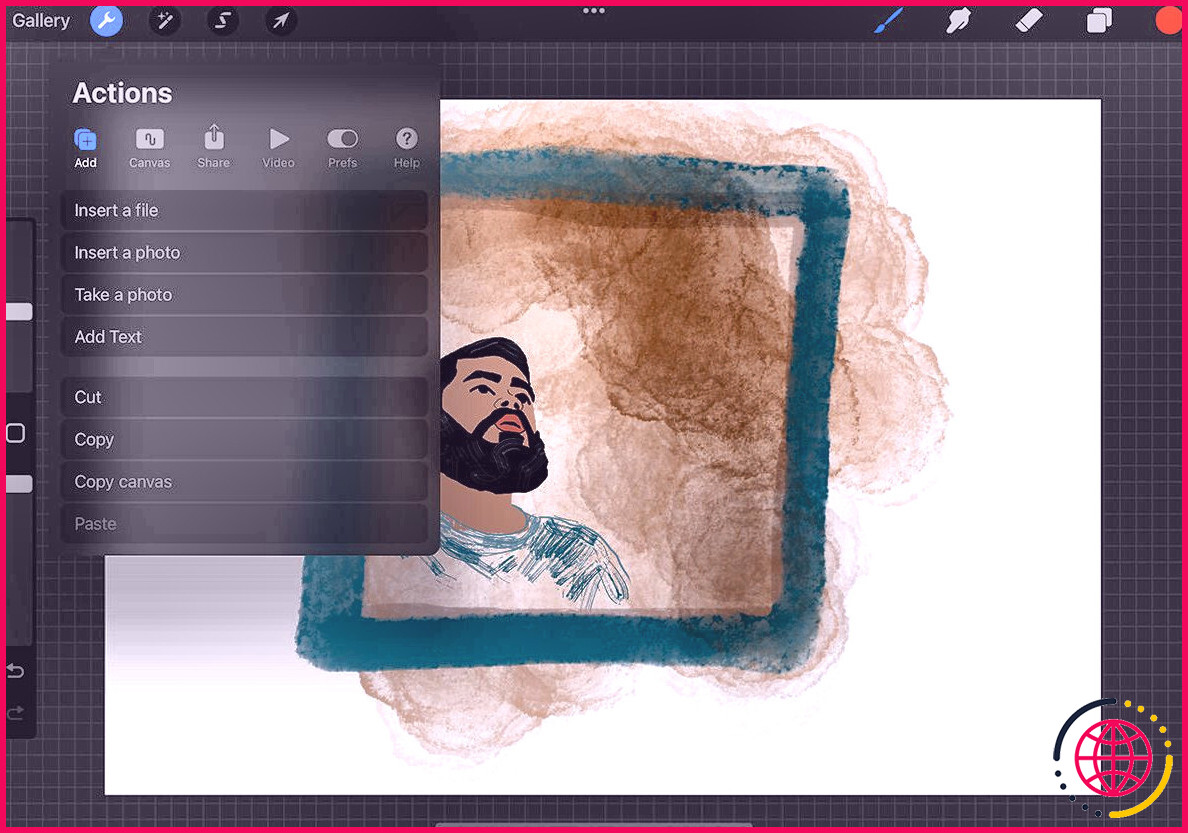
Capture d’écran de l’auteur – aucune attribution.
Dans Procreate, ouvrez votre illustration finale et ajoutez un tout nouveau calque. Ouvrez le Actions sélection d’aliments, alors le plus susceptible de Ajouter > > Insérer une photo . Localisez votre logo dans le cd d’images – gardez à l’esprit que l’historique clair apparaîtra certainement en blanc dans ce cd, mais il s’ouvrira de manière transparente dans Procreate.
Avec le logo clair sur son tout nouveau calque, vous pouvez le déplacer et le redimensionner là où il semble idéal. Une fois satisfait du placement, conservez votre œuvre appelée. Cette technique donne à votre travail d’art une cohérence à chaque fois.
Laissez votre œuvre d’art crier votre nom
Vous avez maintenant de nombreuses façons d’inclure votre signature d’artiste dans votre travail : Procréer des pinceaux, importer la conception de logo, y compris les métadonnées, et aussi l’acte intemporel d’autoriser simplement votre signature. Nous espérons que vous découvrirez une technique qui vous aidera, vous et votre art, afin que les visiteurs puissent constamment connecter votre travail à vous, l’artiste ainsi que le propriétaire légitime.